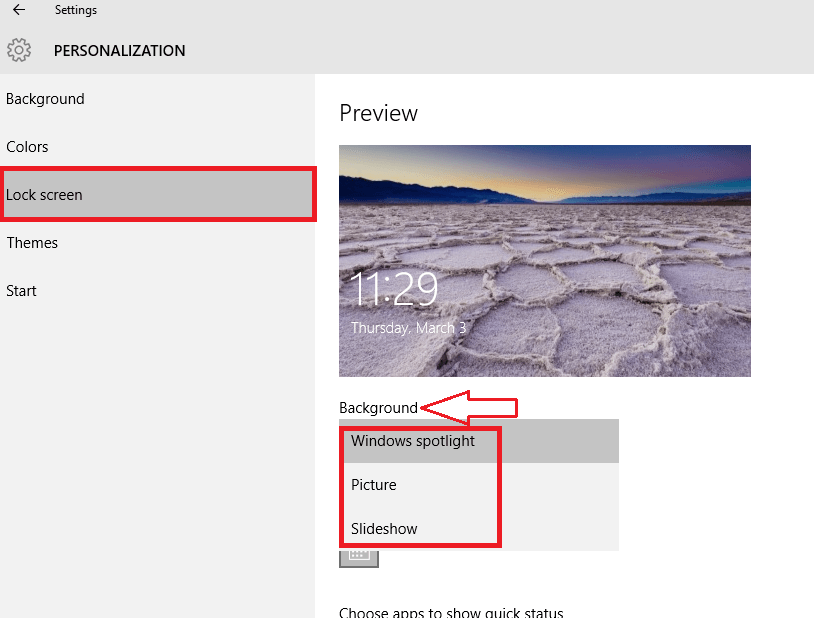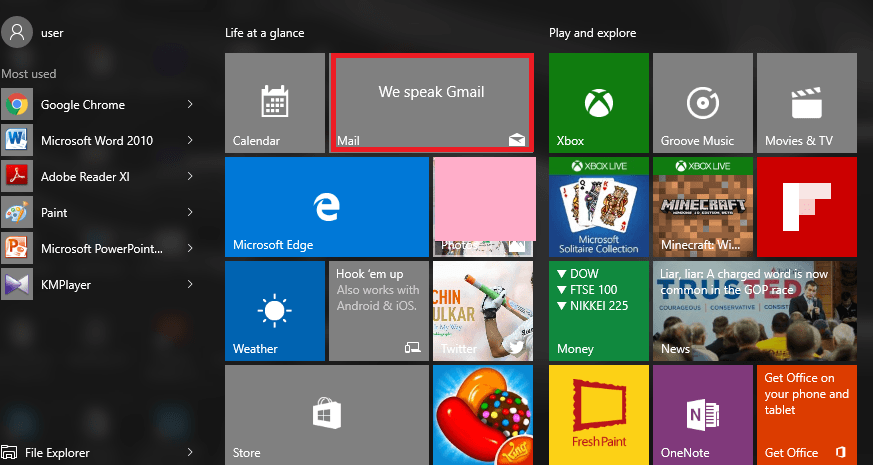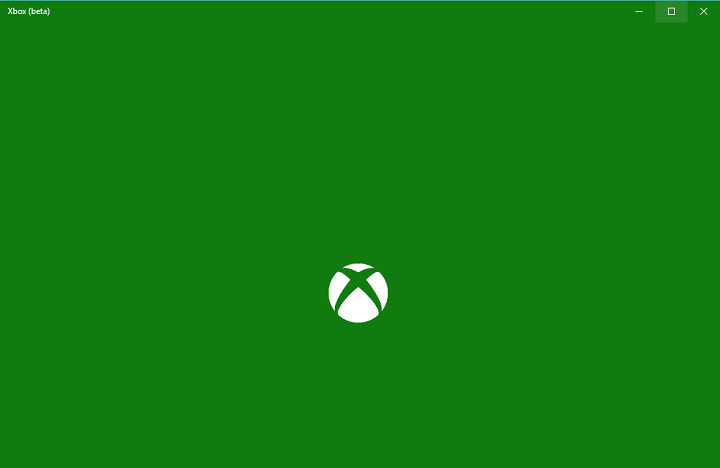
Perangkat lunak ini akan memperbaiki kesalahan umum komputer, melindungi Anda dari kehilangan file, malware, kegagalan perangkat keras, dan mengoptimalkan PC Anda untuk kinerja maksimal. Perbaiki masalah PC dan hapus virus sekarang dalam 3 langkah mudah:
- Unduh Alat Perbaikan PC Restoro yang dilengkapi dengan Teknologi yang Dipatenkan (tersedia paten sini).
- Klik Mulai Pindai untuk menemukan masalah Windows yang dapat menyebabkan masalah PC.
- Klik Perbaiki Semua untuk memperbaiki masalah yang memengaruhi keamanan dan kinerja komputer Anda
- Restoro telah diunduh oleh 0 pembaca bulan ini.
Windows 10 menghadirkan fitur baru yang memungkinkan kami melakukan streaming permainan dari Xbox One ke komputer kami, dan meskipun fitur ini terdengar hebat, beberapa pengguna mengeluh bahwa aplikasi Xbox tidak dapat dibuka di Windows 10.
Untuk streaming video game dari Xbox One ke PC Anda, Anda perlu menjalankan aplikasi Xbox, tetapi seperti yang kami katakan, beberapa pengguna memiliki melaporkan bahwa aplikasi Xbox tidak dapat dibuka di Windows 10 karena suatu alasan, jadi mari kita lihat apakah ada cara untuk Perbaiki itu.
Apa yang dapat saya lakukan jika Aplikasi Xbox saya tidak terbuka di Windows 10?
- Tetap perbarui Windows 10
- Instal ulang aplikasi Xbox
- Hapus cache Windows Store
- Ubah pengaturan wilayah
- Aktifkan aplikasi Xbox dari Layanan
- Jalankan pemindaian SFC
Solusi 1 – Tetap perbarui Windows 10
Streaming game dari Xbox One ke perangkat Windows 10 Anda adalah salah satu fitur utama Windows 10, dan Microsoft sudah mengetahui masalahnya.
Adapun solusi resmi, itu harus tersedia melalui pembaruan Windows, jadi pastikan Anda selalu memeriksa pembaruan dan memperbarui Windows 10 Anda.
Mengalami kesulitan memperbarui Windows Anda? Lihat panduan ini yang akan membantu Anda menyelesaikannya dalam waktu singkat.
Solusi 2 – Instal ulang aplikasi Xbox
Ini terdengar seperti solusi sederhana, buka saja Toko Microsoft dan instal ulang aplikasi. Meskipun ini terdengar seperti solusi paling jelas yang dilaporkan pengguna bahwa itu berhasil, jadi tidak ada salahnya Anda mencobanya.
Kami harus menyebutkan bahwa sejumlah pengguna tertentu tidak dapat menghapus Aplikasi Xbox, dan jika Anda salah satu dari pengguna tersebut, Anda harus mencoba menghapusnya menggunakan PowerShell.
- Buka PowerShell sebagai administrator. Di bilah Pencarian, ketik PowerShell dan klik kanan PowerShell dari daftar hasil. Pilih Jalankan sebagai administrator.
- Saat PowerShell mulai tempel kode berikut dan tekan Enter untuk menjalankannya:
- Dapatkan-AppxPackage -nama "Microsoft. XboxApp” | Hapus-AppxPackage
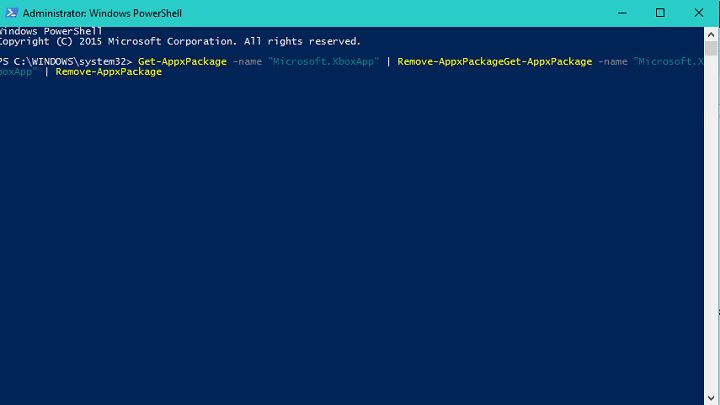
- Dapatkan-AppxPackage -nama "Microsoft. XboxApp” | Hapus-AppxPackage
- Setelah itu Anda cukup mengunjungi Microsoft Store dan menginstal ulang aplikasi Xbox lagi.
Seperti yang Anda lihat, memperbaiki aplikasi Xbox yang tidak dapat dibuka di Windows 10 tidak terlalu sulit dan dalam kasus terburuk skenario Anda hanya perlu menghapusnya menggunakan PowerShell dan menginstalnya lagi dari Microsoft Toko.
PowerShell berhenti bekerja pada Windows 10? Jangan biarkan hal itu merusak hari Anda. Perbaiki dengan cepat dengan mengikuti panduan luar biasa ini.
Solusi 3 – Hapus cache Windows Store
Menyetel ulang cache Store juga dapat memperbaiki kesalahan ini, jadi cobalah solusi ini. Berikut adalah langkah-langkah yang harus diikuti untuk mengatur ulang cache Store:
- tekanTombol Windows + Runtuk meluncurkan Run
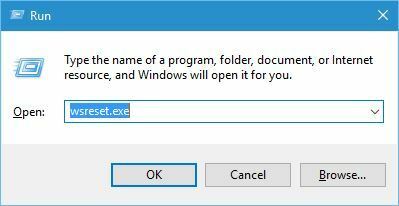
- Memasukkan wsreset.exe> pukulMemasukkan
- Setelah proses reset selesai, restart Microsoft Store.
Microsoft Store tidak akan terbuka di PC Windows Anda? Jangan khawatir, kami siap membantu Anda.
Solusi 4 – Ubah pengaturan regional
Beberapa pengguna mengonfirmasi bahwa mengubah pengaturan regional membantu mereka memperbaiki masalah. Cukup ubah wilayah Anda ke Amerika Serikat, Kanada, atau Inggris Raya dengan mengikuti petunjuk berikut:
- Buka Mulai > buka Pengaturan > bukaWaktu & bahasa
- Pilih Wilayah & bahasa > ubah negara atau wilayah Anda
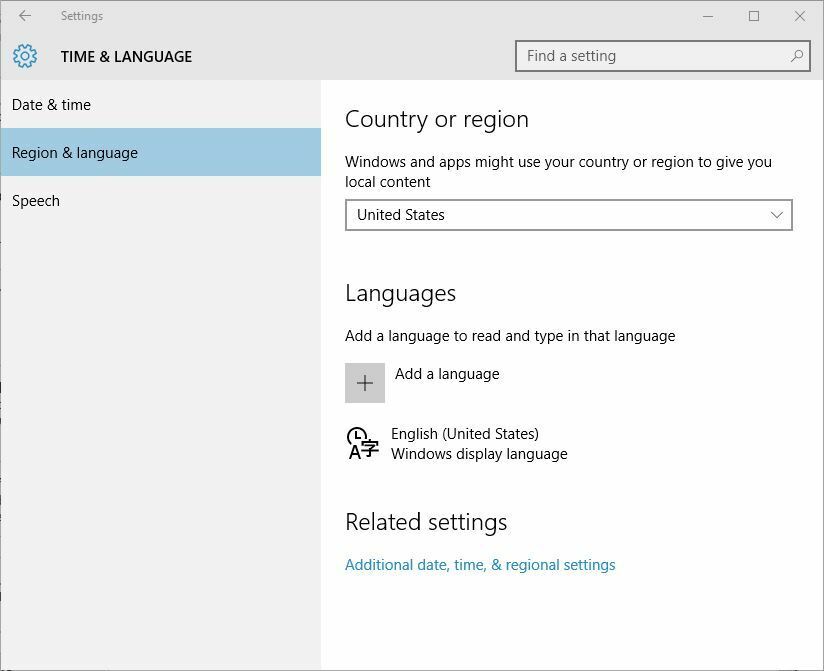
- Nyalakan ulang komputer Anda dan periksa apakah masalah berlanjut.
Jika Anda mengalami masalah saat membuka aplikasi Pengaturan, lihat artikel ini untuk menyelesaikan masalah.
Solusi 5 – Aktifkan aplikasi Xbox dari Layanan
Banyak pengguna Windows 10 melaporkan bahwa mengaktifkan Aplikasi Xbox menggunakan Pengelola tugas memperbaiki masalah bagi mereka. Berikut adalah langkah-langkah yang harus diikuti:
- Pergi ke Mulailah > ketik 'pengelola tugas' > buka Pengelola Tugas
- Buka Layanan > klik tombol Buka layanan
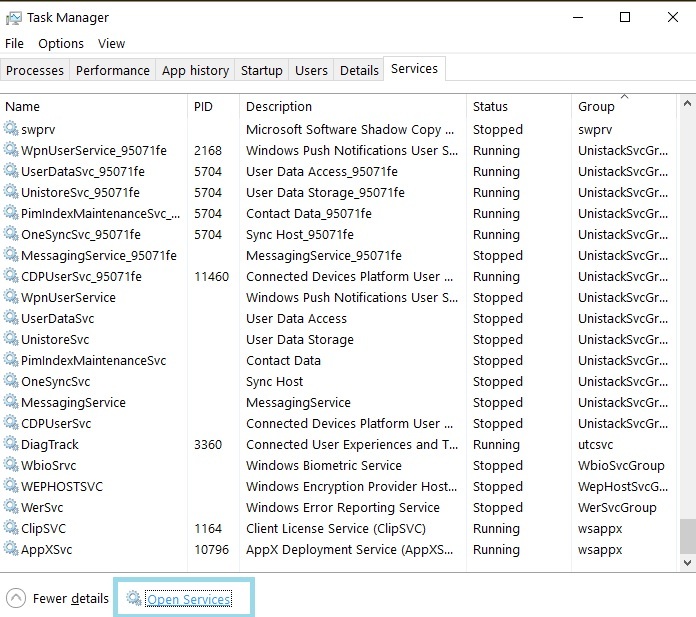
- Temukan layanan berikut: xblauthmanager, xblgamesave, dan xboxnetapisvc
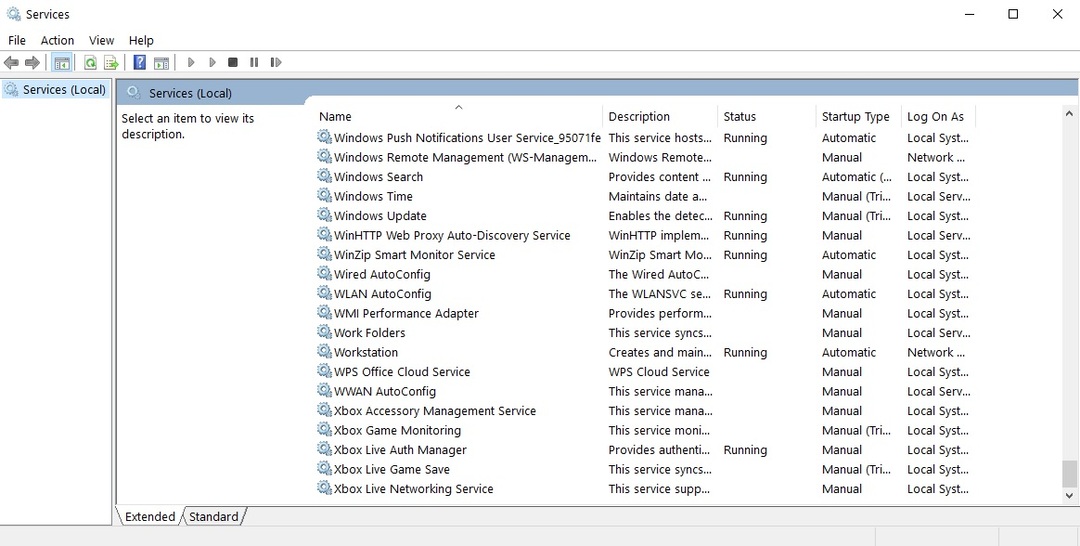
- Klik kanan pada mereka> mulai layanan
- Jika layanan tidak dapat dimulai > klik kanan pada mereka > pilih Properties
- Pergi ke Startup type > pilih Automatic > tekan Apply > OK.
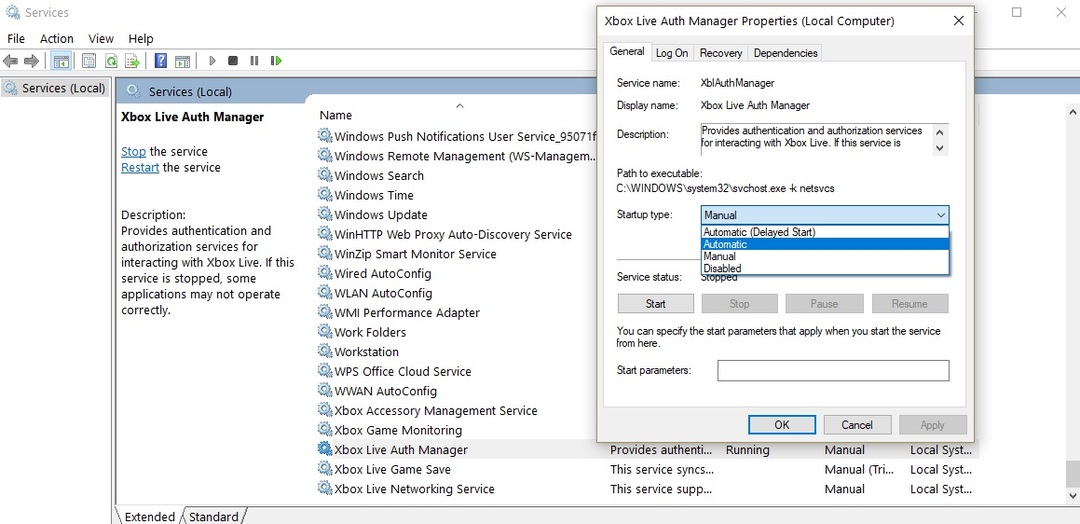
- Aktifkan ketiga entri Xbox ini dengan cara yang sama.
Sebagian besar pengguna tidak tahu bagaimana menangani Task Manager yang lambat. Jangan menjadi salah satu dari mereka dan baca inipanduan cepat untuk mempelajari cara membuatnya lebih cepat!
Jalankan Pemindaian Sistem untuk menemukan potensi kesalahan

Unduh Restoro
Alat Perbaikan PC

Klik Mulai Pindai untuk menemukan masalah Windows.

Klik Perbaiki Semua untuk memperbaiki masalah dengan Teknologi yang Dipatenkan.
Jalankan Pemindaian PC dengan Alat Perbaikan Restoro untuk menemukan kesalahan yang menyebabkan masalah keamanan dan perlambatan. Setelah pemindaian selesai, proses perbaikan akan mengganti file yang rusak dengan file dan komponen Windows yang baru.
Tidak dapat membuka Pengelola Tugas? Jangan khawatir, kami punya solusi yang tepat untuk Anda.
Solusi 6 – Jalankan pemindaian SFC
Kunci Registry yang rusak atau hilang dapat mencegah aplikasi Microsoft Store diluncurkan dengan benar. Cara paling sederhana untuk memperbaiki registri Anda adalah dengan gunakan alat khusus, seperti CCleaner.
Anda juga dapat menggunakan Microsoft Pemeriksa Berkas Sistem untuk memeriksa kerusakan file sistem. Utilitas memverifikasi integritas semua file sistem yang dilindungi dan memperbaiki file yang bermasalah jika memungkinkan.
Catatan: Sebelum Anda men-tweak Registry Anda, pastikan untuk buat cadangannya jika ada yang tidak beres.
Berikut cara menjalankan pemindaian SFC:
1. Pergi ke Mulai > ketik cmd > klik kanan Prompt Perintah > pilih Jalankan sebagai Administrator

2. Sekarang ketik sfc /scannow perintah

3. Tunggu proses pemindaian selesai dan kemudian restart komputer Anda. Semua file rusak atau hilang missing akan diganti saat reboot.
Jika Anda mengalami kesulitan mengakses Command Prompt sebagai admin, maka Anda sebaiknya melihat lebih dekatpanduan ini.
perintah scannow telah berhenti sebelum proses selesai? Jangan khawatir, kami punya solusi mudah untuk Anda.
Ini dia, kami harap solusi ini membantu Anda memperbaiki masalah Aplikasi Xbox yang Anda temui. Beri tahu kami solusi mana yang berhasil untuk Anda.
Jika Anda memiliki pertanyaan lagi, jangan ragu untuk menghubungi bagian komentar di bawah.
CERITA TERKAIT UNTUK DIPERHATIKAN:
- Aplikasi Windows 10 Xbox tidak akan mengizinkan pesan [perbaiki]
- Perbaiki: Aplikasi Xbox terus menutup pada Windows 10
- Perbaiki: Streaming Lag di Aplikasi Xbox untuk Windows 10
 Masih mengalami masalah?Perbaiki dengan alat ini:
Masih mengalami masalah?Perbaiki dengan alat ini:
- Unduh Alat Perbaikan PC ini dinilai Hebat di TrustPilot.com (unduh dimulai di halaman ini).
- Klik Mulai Pindai untuk menemukan masalah Windows yang dapat menyebabkan masalah PC.
- Klik Perbaiki Semua untuk memperbaiki masalah dengan Teknologi yang Dipatenkan (Diskon Eksklusif untuk pembaca kami).
Restoro telah diunduh oleh 0 pembaca bulan ini.